配置管理远程访问
本节介绍如何为 ASDM、Telnet 或 SSH 配置 ASA 访问,以及其他管理参数,例如登录横幅。
配置 HTTPS、Telnet 或 SSH 的 ASA 访问
本部分介绍如何配置 HTTPS,包括 ASDM 和 CSM、Telnet 或 SSH 的 ASA 访问。请参阅以下准则:
-
如要访问 ASA 接口进行管理访问,也不需要允许主机 IP 地址的访问规则,只需根据本章内各节配置管理访问。但是,如果您配置 HTTP 重定向以将 HTTP 连接自动重定向至 HTTPS,则必须启用允许 HTTP 的访问规则;否则,该接口无法侦听 HTTP 端口。
-
除了进入 ASA 时所经由的接口以外,不支持对其他接口进行管理访问。例如,如果管理主机位于外部接口上,则只能直接向外部接口发起管理连接。此规则的唯一例外是通过 VPN 连接。请参阅配置 VPN 隧道上的管理访问。
-
ASA 允许:
-
每个情景最多 5 个并发 Telnet 连接,在所有情景中最多分为 100 个连接(如果有)。
-
每个情景最多 5 个并发 SSH 连接,在所有情景中最多分为 100 个连接(如果有)。
-
在单情景模式下,最多30个ASDM并发会话。在多情景模式下,每个情景最多 5 个并发 ASDM 会话,在所有情景中最多分为 32 个 ASDM 实例。
ASDM 会话使用两个 HTTPS 连接:一个用于监控(始终存在),另一个用于进行配置更改(仅当进行更改时才存在)。例如,多情景模式系统限制为 32 个 ASDM 会话表示 HTTPS 会话数限制为 64。
-
在单情景模式或每个情景(如果可用)中,最多有6个并发非ASDM HTTPS会话,所有情景中最多有100个HTTPS会话。
-
配置用于 ASDM 的 HTTPS 访问、其他客户端
本部分介绍如何配置 HTTPS,包括 ASDM 和 CSM 的 ASA 访问。
如果在同一接口上同时启用 SSL (webvpn > 启用 接口) 和 HTTPS 访问,则可以从 https://ip_address 访问 Secure Client ,从 https://ip_address/admin访问端口 443。如果还启用了 HTTPS 身份验证 (配置用于 CLI、 ASDM 和 enable 命令访问的身份验证),则必须为 ASDM 访问指定不同的端口。
开始之前
-
在多情景模式下,请在情景执行空间中完成本程序。要从系统更改为情景配置,请在 Configuration > Device List 窗格中双击主用设备 IP 地址下的情景名称。
过程
|
步骤 1 |
依次选择,然后点击添加。 系统将显示添加设备访问配置对话框。 |
|
步骤 2 |
选择 ASDM/HTTPS。 |
|
步骤 3 |
选择管理接口并设置允许的主机 IP 地址,然后点击确定。 指定任何已命名的接口。对于网桥组,请指定网桥组成员接口。对于仅 VPN 管理访问(请参阅 配置 VPN 隧道上的管理访问),请指定命名的 BVI 接口。 |
|
步骤 4 |
如需进行证书身份验证,在 Specify the interface requires client certificate to access ASDM 区域中,点击 Add 以指定成功身份验证必须匹配的接口和可选证书映射。请查看,以创建证书映射。有关详细信息,请参阅配置 ASDM 证书身份验证。 |
|
步骤 5 |
配置 HTTP 设置。
|
|
步骤 6 |
点击“应用”。 |
|
步骤 7 |
(可选) 允许基于非浏览器的 HTTPS 客户端访问 ASA 上的 HTTPS 服务。默认情况下,允许 ASDM、CSM 和 REST API。 许多专业客户端(例如,python 库、curl 和 wget)不支持跨站请求伪造 (CSRF) 基于令牌的身份验证,因此,您需要特别允许这些客户端使用 ASA 基本身份验证方法。出于安全考虑,您应该只允许所需的客户端。 |
配置 SSH 访问
本部分介绍如何配置 SSH 的 ASA 访问。请参阅以下准则:
-
要访问 ASA 接口以进行 SSH 访问,亦无需允许主机 IP 地址的访问规则。您只需按照本部分配置 SSH。
-
除了进入 ASA 时所经由的接口以外,不支持对其他接口进行 SSH 访问。例如,如果 SSH 主机位于外部接口上,则只能直接向外部接口发起管理连接。此规则的唯一例外是通过 VPN 连接(仅 ASA SSH 协议栈支持)。请参阅配置 VPN 隧道上的管理访问。
-
ASA 允许每个情景/单模式最多有 5 个并发 SSH 连接,在所有情景中最多分为 100 个连接。但是,由于配置命令可能会锁定正在更改的资源,因此您应一次在一个SSH会话中进行更改,以确保正确应用所有更改。
-
默认情况下,ASA 使用 CiscoSSH 堆栈,它基于。您可以改为启用专有 ASA SSH 堆栈。CiscoSSH 支持:
-
FIPS 合规性
-
定期更新,包括来自思科和开源社区的更新
请注意,思科SSH堆栈不支持:
-
通过VPN通过SSH连接到其他接口(管理访问)
-
EDDSA密钥对
-
FIPS模式下的RSA密钥对
如果需要这些功能,应继续使用ASA SSH堆栈。
CiscoSSH 堆栈的 SCP 功能略有变化:要使用 ASA copy 命令将文件复制到 SCP 服务器或从 SCP 服务器复制文件,您必须使用命令在 ASA 上为 SCP 服务器子网/主机启用 SSH 访问权限。
-
-
仅支持 SSH 版本 2。
-
不再支持 SSH 默认用户名。使用 SSH 以及 pix 或 asa 用户名和登录密码无法再连接至 ASA。要使用 SSH,必须通过依次选择 来配置 AAA 身份验证;然后通过依次选择 来定义本地用户。如果要使用 AAA 服务器而不是本地数据库进行身份验证,建议也将本地身份验证配置为备用方法。
开始之前
在多情景模式下,请在情景执行空间中完成本程序。要从系统更改为情景配置,请在 Configuration > Device List 窗格中双击主用设备 IP 地址下的情景名称。
要设置 SSH 堆栈,请在 上的系统空间中完成配置。
过程
|
步骤 1 |
依次选择,然后点击添加。 系统将显示添加设备访问配置对话框。 |
||
|
步骤 2 |
选择 SSH。 |
||
|
步骤 3 |
选择管理接口并设置允许的主机 IP 地址,然后点击确定。 指定任何已命名的接口。对于网桥组,请指定网桥组成员接口。对于仅 VPN 管理访问(请参阅 配置 VPN 隧道上的管理访问),请指定命名的 BVI 接口。 |
||
|
步骤 4 |
(可选) 配置 SSH 设置。
|
||
|
步骤 5 |
点击“应用”。 |
||
|
步骤 6 |
配置 SSH 用户身份验证。 |
||
|
步骤 7 |
生成密钥对(仅适用于物理 ASA)。 对于 ASAv,会在部署后自动创建密钥对。ASAv仅支持RSA密钥。 |
||
|
步骤 8 |
(可选) 配置 SSH 密码加密和集成算法: |
||
|
步骤 9 |
启用安全复制服务器。 |
示例
以下示例将在 Linux 或 Macintosh 系统上为 SSH 生成一个共享密钥,并将其导入 ASA:
-
在计算机上生成 的 EdDSA 公钥和私钥:
dwinchester-mac:~ dean$ ssh-keygen -t ed25519 Generating public/private ed25519 key pair. Enter file in which to save the key (/Users/dean/.ssh/id_ed25519): Enter passphrase (empty for no passphrase): key-pa$$phrase Enter same passphrase again: key-pa$$phrase Your identification has been saved in /Users/dean/.ssh/id_ed25519. Your public key has been saved in /Users/dean/.ssh/id_ed25519.pub. The key fingerprint is: SHA256:ZHOjfJa3DpZG+qPAp9A5PyCEY0+Vzo2rkGHJpplpw8Q dean@dwinchester-mac The key's randomart image is: +--[ED25519 256]--+ | . | | o | |. . + o+ o | |.E+ o ++.+ o | |B=.= .S = . | |** ooo. = o . | |.....o*.o = . | | o .. *.+.o | | . . oo... | +----[SHA256]-----+ dwinchester-mac:~ dean$ -
将密钥转换为 PKF 格式:
dwinchester-mac:~ dean$ cd .ssh dwinchester-mac:.ssh dean$ ssh-keygen -e -f id_ed25519.pub ---- BEGIN SSH2 PUBLIC KEY ---- Comment: "256-bit ED25519, converted by dean@dwinchester-mac from " AAAAC3NzaC1lZDI1NTE5AAAAIDmIeTNfEOnuH0094p1MKX80fW2O216g4trnf7gwWe5Q ---- END SSH2 PUBLIC KEY ---- dwinchester-mac:.ssh dean$ -
将密钥复制到剪贴板。
-
在 ASDM 中,依次选择 ,选择用户名,然后点击编辑。点击 Public Key Using PKF 并将密钥粘贴到窗口中:
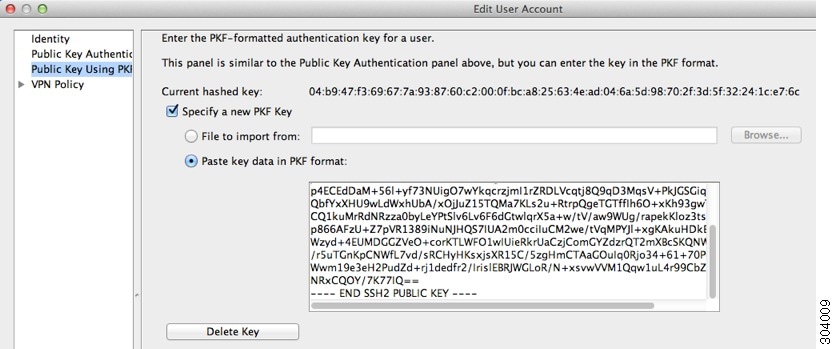
-
验证用户是否可以通过 SSH 连接到 ASA。对于密码,请输入您在创建密钥对时指定的 SSH 密钥密码。
dwinchester-mac:.ssh dean$ ssh dean@10.89.5.26 The authenticity of host '10.89.5.26 (10.89.5.26)' can't be established. ED25519 key fingerprint is SHA256:6d1g2fe2Ovnh0GHJ5aag7GxZ68h6TD6txDy2vEwIeYE. Are you sure you want to continue connecting (yes/no/[fingerprint])? yes Warning: Permanently added '10.89.5.26' (ED25519) to the list of known hosts. dean@10.89.5.26's password: key-pa$$phrase User dean logged in to asa Logins over the last 5 days: 2. Last login: 18:18:13 UTC Jan 20 2021 from 10.19.41.227 Failed logins since the last login: 0. Type help or '?' for a list of available commands. asa>
以下示例显示与 ASA 的 SCP 会话。从外部主机上的客户端执行 SCP 文件传输。例如,在 Linux 中输入以下命令:
scp -v -pw password [path/]source_filename username @asa_address :{disk0|disk1}:/[path/]dest_filename
-v 表示详细,如果您未指定 -pw,则会提示您输入密码。
配置 Telnet 访问
本部分介绍如何配置 Telnet 的 ASA 访问。除非使用 VPN 隧道中的 Telnet,否则无法使用 Telnet 访问最低安全级别的接口。
开始之前
-
在多情景模式下,请在情景执行空间中完成本程序。要从系统更改为情景配置,请在 Configuration > Device List 窗格中双击主用设备 IP 地址下的情景名称。
-
要使用 Telnet 访问 ASA CLI,请输入登录密码。使用 Telnet 前必须手动设置该密码。
过程
|
步骤 1 |
依次选择,然后点击添加。 系统将显示添加设备访问配置对话框。 |
|
步骤 2 |
选择 Telnet。 |
|
步骤 3 |
选择管理接口并设置允许的主机 IP 地址,然后点击确定。 指定任何已命名的接口。对于网桥组,请指定网桥组成员接口。对于仅 VPN 管理访问(请参阅 配置 VPN 隧道上的管理访问),请指定命名的 BVI 接口。 |
|
步骤 4 |
(可选) 设置 Telnet 超时。默认超时值为 5 分钟。 |
|
步骤 5 |
点击“应用”。 |
|
步骤 6 |
设置登录密码,然后才可以使用 Telnet 连接;没有默认密码。
|
为 ASDM 访问或无客户端 SSL VPN 配置 HTTP 重定向
您必须使用 HTTPS 连接至使用 ASDM 或无客户端 SSL VPN 的 ASA。为了方便起见,可以将 HTTP 管理连接重定向至 HTTPS。例如,通过重定向 HTTP,输入 http://10.1.8.4/admin/ 或 https://10.1.8.4/admin/ 均可访问位于该 HTTPS 地址的 ASDM 启动页面。
您可以重定向 IPv4 和 IPv6 流量。
开始之前
通常,您无需允许主机 IP 地址的访问规则。但是,对于 HTTP 重定向,您必须启用允许 HTTP 的访问规则;否则,该接口无法侦听 HTTP 端口。
过程
|
步骤 1 |
依次选择。 该表显示当前已配置的接口以及是否已在某个接口上启用重定向。 |
|
步骤 2 |
选择用于 ASDM 的接口,然后点击编辑。 |
|
步骤 3 |
在 Edit HTTP/HTTPS Settings 对话框中配置下列选项:
|
|
步骤 4 |
点击确定 (OK)。 |
配置 VPN 隧道上的管理访问
如果 VPN 隧道在一个接口上终止,但是您需要通过访问不同的接口来管理 ASA,则必须将该接口标识为管理访问接口。例如,如果从外部接口进入 ASA,通过此功能可以使用 ASDM、SSH、 或 Telnet 连接到内部接口;或者,当从外部接口进入时,可以 Ping 内部接口。
 注 |
如果使用 CiscoSSH 堆栈(默认设置),则 SSH 不支持此功能。 |
 注 |
SNMP 不支持此功能。 对于基于 VPN 的 SNMP,我们建议在环回接口上启用 SNMP。您无需启用管理访问功能即可在环回接口上使用 SNMP。环回接口也适用于 SSH。 |
除了进入 ASA 时所经由的接口以外,不支持对其他接口进行 VPN 访问。例如,如果 VPN 访问位于外部接口上,则只能直接向外部接口发起连接。应在 ASA 的可直接访问的接口上启用 VPN,并使用域名解析,以便您不必记住多个地址。
通过以下类型的 VPN 隧道可以实现管理访问: IPsec 客户端、IPsec 站点间的简单 VPN 和 Secure Client SSL VPN 客户端。
开始之前
管理专用接口不支持此功能。
过程
|
步骤 1 |
依次选择。 |
|
步骤 2 |
从“管理访问接口”下拉列表中选择具有最高安全级别的接口(内部接口)。 对于 Easy VPN 和站点间隧道,可以指定命名 BVI(在路由模式下)。 |
|
步骤 3 |
点击“应用”。 管理接口已指定,更改将保存到运行配置中。 |
更改控制台超时
控制台超时设置连接可保持处于特权 EXEC 模式下或配置模式下的时间;当达到超时时间后,会话将进入用户 EXEC 模式。默认情况下,会话不会超时。此设置不会影响可与控制台端口保持连接的时间,该连接永不超时。
过程
|
步骤 1 |
依次选择。 |
|
步骤 2 |
以分钟为单位定义一个新的超时值,要指定不受限制的时间,请输入 0。默认值为 0。 |
|
步骤 3 |
点击“应用”。 超时值更改将保存到运行配置中。 |
自定义 CLI 提示符
利用为提示符添加信息这项功能,可以大体了解在您有多个模块时登录哪一台 ASA。故障转移起价你,如果两台 ASA 具有相同的主机名,则此功能非常有用。
在多情景模式中,您可以在登录到系统执行空间或管理情景时查看扩展的提示符。在非管理情景中,您仅可看到默认提示符,即主机名和情景名称。
默认情况下,提示符显示 ASA 的主机名。在多情景模式下,提示符还显示情景名称。在 CLI 提示符中可以显示以下项目:
|
cluster-unit |
显示集群设备名称。集群中的每台设备都有一个唯一的名称。 |
|
context |
(仅多情景模式)显示当前情景的名称。 |
|
domain |
显示域名。 |
|
hostname |
显示主机名。 |
|
priority |
显示故障转移优先级 pri(主要)或 sec(辅助)。 |
|
state |
显示设备的流量传递状态或角色。 对于故障转移,会面向 state 关键字显示以下值:
对于集群,会显示控制和数据的值。 |
过程
|
步骤 1 |
依次选择。 |
|
步骤 2 |
执行以下任意操作以自定义提示符:
提示符将更改并显示在 CLI Prompt Preview 字段中。 |
|
步骤 3 |
点击 Apply 。 新的提示符将保存到运行配置中。 |
配置登录横幅
您可以配置在用户连接至 ASA 时、在用户登录之前或在用户进入特权 EXEC 模式之前将显示的消息。
开始之前
-
从安全角度来看,重要的是横幅阻止未经授权的访问。请勿使用“欢迎”或“请”等措辞,因为它们像是在邀请入侵者。以下横幅为未经授权的访问设置正确的语调:
You have logged in to a secure device. If you are not authorized to access this device, log out immediately or risk possible criminal consequences. -
在添加横幅后,如果有以下情况,可能会关闭至 ASA 的 Telnet 或 SSH 会话:
-
没有足够的系统内存可用来处理横幅消息。
-
在尝试显示横幅消息时发生 TCP 写入错误。
-
-
有关横幅消息的准则,请参阅 RFC 2196。
过程
|
步骤 1 |
依次选择。 |
|
步骤 2 |
将横幅文本添加到为 CLI 创建的横幅类型所对应的字段中:
|
|
步骤 3 |
点击应用 (Apply)。 新的横幅保存到运行配置中。 |
设置管理会话配额
可以在 ASA 上建立允许的最大同时 ASDM、SSH 和 Telnet 会话数量。如果达到最大值,则不允许其他会话,并生成系统日志消息。如要防止系统锁定,则管理会话配额机制无法阻止控制台会话。
 注 |
在多情景模式下,如果最大 ASDM 会话数固定为 5,则无法配置会话数。 |
 注 |
如果您还为最大管理会话(SSH等)的每个情景设置资源限制,则将使用较低的值。 |
开始之前
在多情景模式下,请在情景执行空间中完成本程序。要从系统切换至情景配置,请在窗格中,双击主用设备 IP 地址下方的情景名称。
过程
|
步骤 1 |
依次选择。 |
|
步骤 2 |
输入最大并发会话数。
|
|
步骤 3 |
点击应用,保存配置更改。 |

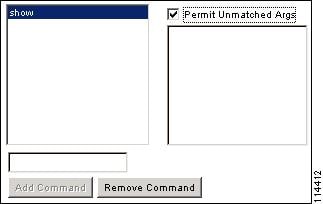
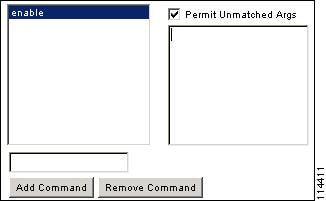
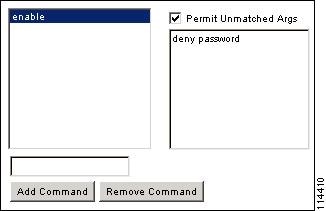
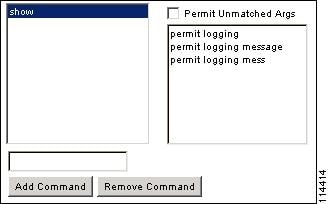

 反馈
反馈